Il existe des dispositifs intelligents tels que le Fingerbot Moes, un bouton intelligent qui, à première vue, a l’air d’un simple gadget, mais qui a en fait une grande utilité dans différents contextes.
Pourquoi Fingerbot Moes Zigbee a-t-il ce prix?
Le Fingerbot Moes intègre la technologie Zigbee, une pile incluse et des accessoires pour s’adapter à n’importe quel interrupteur ou bouton.

Avantages et inconvénients du Fingerbot Zigbee Moes
Avantages
- Technologie Zigbee: En communiquant avec la technologie Zigbee, vous pouvez contrôler votre Fingerbot Moes partout dans le monde sur votre téléphone (grâce à un hub domotique Zigbee compatible) et vous pouvez bénéficier de la répétition de signal d’autres appareils Zigbee pour avoir une portée de communication suffisante.
- Compatible avec Tuya et Zigbee2MQTT: Ce Fingerbot Moes Zigbee est compatible avec l’écosystème Tuya et également avec Zigbee2MQTT que vous pouvez utiliser avec Home Assistant ou Jeedom.
- Personnalisable: Grâce à ses accessoires et à ses différents réglages, vous pouvez utiliser ce Fingerbot Moes avec une grande variété de boutons et d’interrupteurs.
- Bouton physique: Vous avez toujours le contrôle local de votre Fingerbot Moes grâce à son bouton physique.
- Évitez le câblage électrique: Si vous voulez contrôler les lumières, les stores, le robot de piscine ou tout autre appareil à partir de votre téléphone, vous n’avez pas besoin de faire de câblage électrique, il vous suffit de coller ce Fingerbot Moes sur votre interrupteur ou bouton traditionnel.
Inconvénients
- Vous avez besoin d’un hub domotique Zigbee: Pour utiliser votre Fingerbot Zigbee Moes, vous devez avoir un hub domotique Zigbee compatible.
- Encombrement: Contrairement à un module Zigbee qui est généralement installé derrière un interrupteur mural, le Fingerbot est installé au-dessus de l’interrupteur ou du bouton, ce qui prend de la place.
Tutoriel sur le Fingerbot Zigbee ZS-FB-V3-MS
Aujourd’hui, nous allons découvrir un cas réel d’utilisation de ce Fingerbot Moes dans un bureau, bien que cet appareil puisse être utilisé dans de nombreux contextes différents pour votre maison.
Découvrons les détails du Fingerbot Moes.

Description du Fingerbot Moes
Le Fingerbot est un bouton intelligent qui simule votre doigt, c’est-à-dire que tout ce que vous presseriez avec votre doigt dans votre vie quotidienne peut être remplacé par ce bouton.

Et vous vous demandez peut-être : est-ce vraiment utile ? Je vais vous parler d’un cas d’utilisation dans le bureau où je travaille.
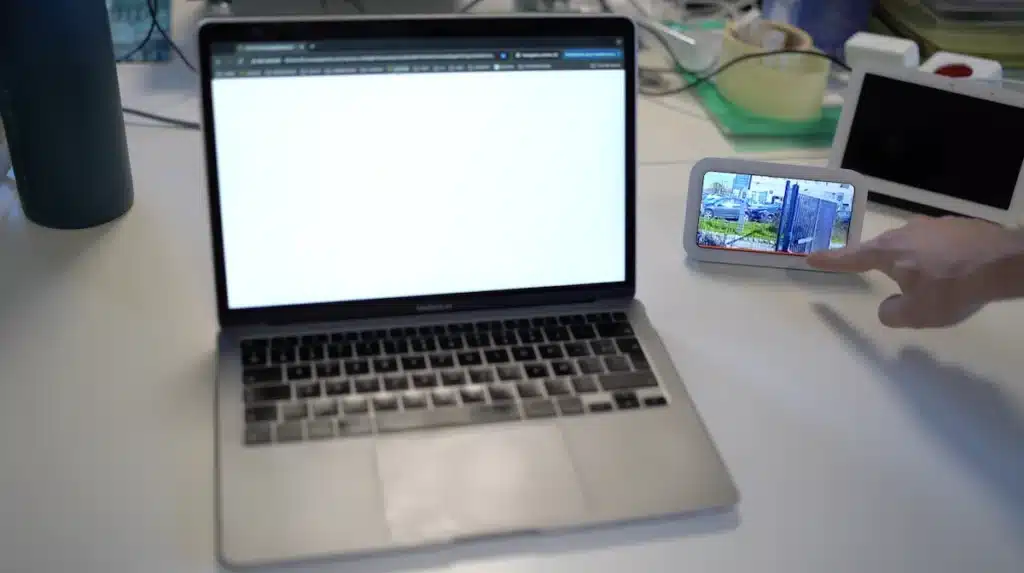
Étant donné que nous sommes un commerce électronique de domotique (où, soit dit en passant, vous pouvez découvrir une large gamme d’appareils intelligents à des prix attractifs et avec des livraisons dans le monde entier), nous recevons des colis tous les matins et livrons les commandes de nos clients tous les soirs.
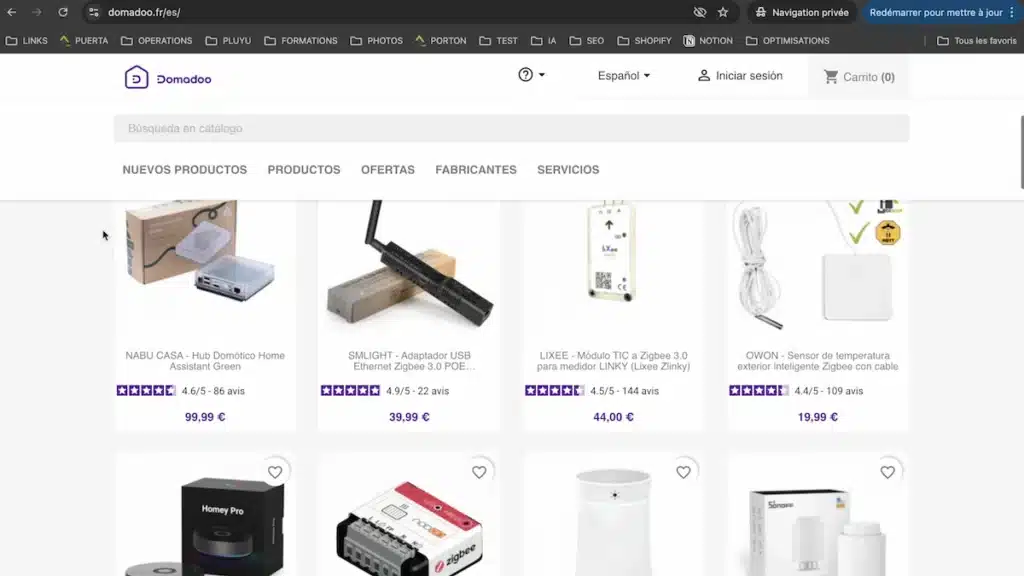
Le matin, nous recevons souvent plusieurs transporteurs lorsque nous travaillons au bureau et nous devons donc ouvrir fréquemment le portail électrique du bâtiment.
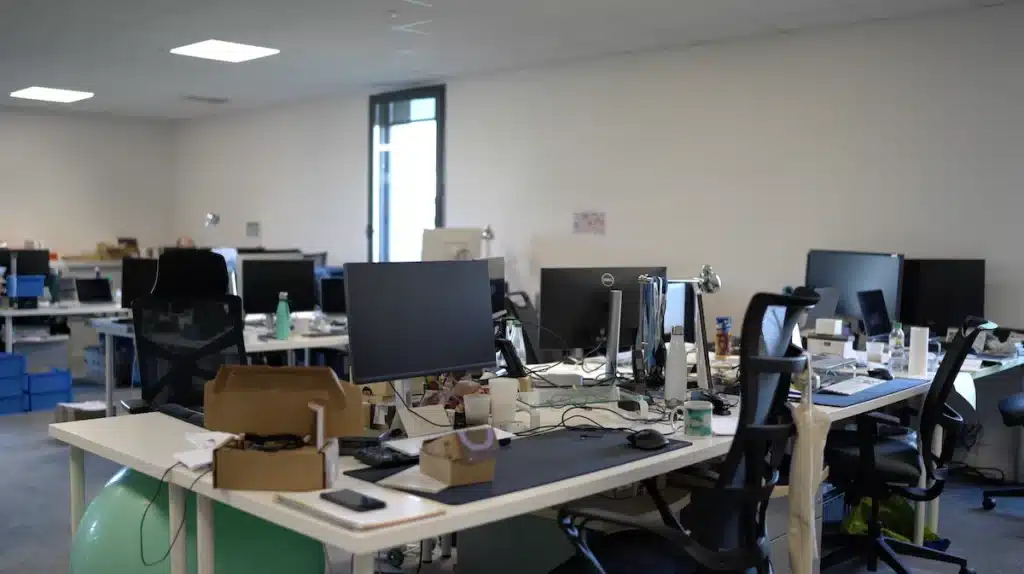
Lorsqu’un transporteur se présente, il passe un appel et nous ouvrons la porte à partir du téléphone.

Mais nous avons parfois rencontré des problèmes techniques.

Nous disposons également d’une télécommande à radiofréquence pour ouvrir ce portail, mais le signal est mauvais et il est donc difficile de l’ouvrir depuis l’intérieur du bureau.

C’est à ce moment-là que le Fingerbot prend tout son sens.

J’ai placé une caméra intelligente de l’écosystème Tuya devant le portail électrique, à l’intérieur du bureau, avec une fenêtre devant laquelle on peut voir l’arrivée d’un transporteur.

Cette caméra est compatible avec Amazon Alexa, j’en ai donc profité pour récupérer l’image de cette caméra avec les assistants vocaux Alexa avec écran, comme l’Echo Show.
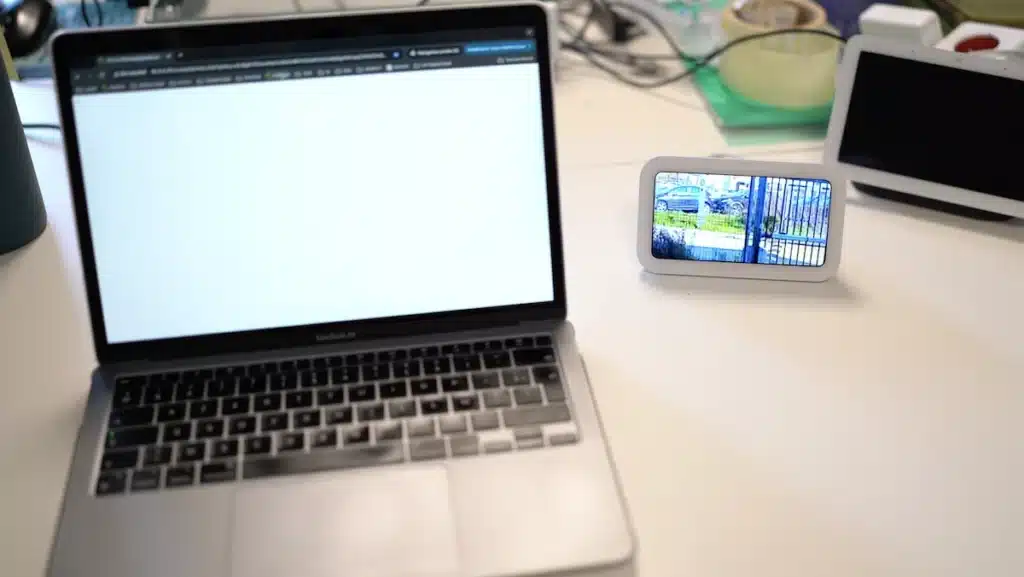
Et aussi un Echo Hub.

Maintenant que je vois quand un transporteur arrive pendant que je travaille, je veux l’ouvrir sans avoir à passer des appels ou à utiliser la télécommande tout en faisant défiler les messages.

J’ai donc placé cette commande devant le portail électrique, à l’intérieur du bureau, et comme elle est aussi proche que possible, elle a une excellente communication.
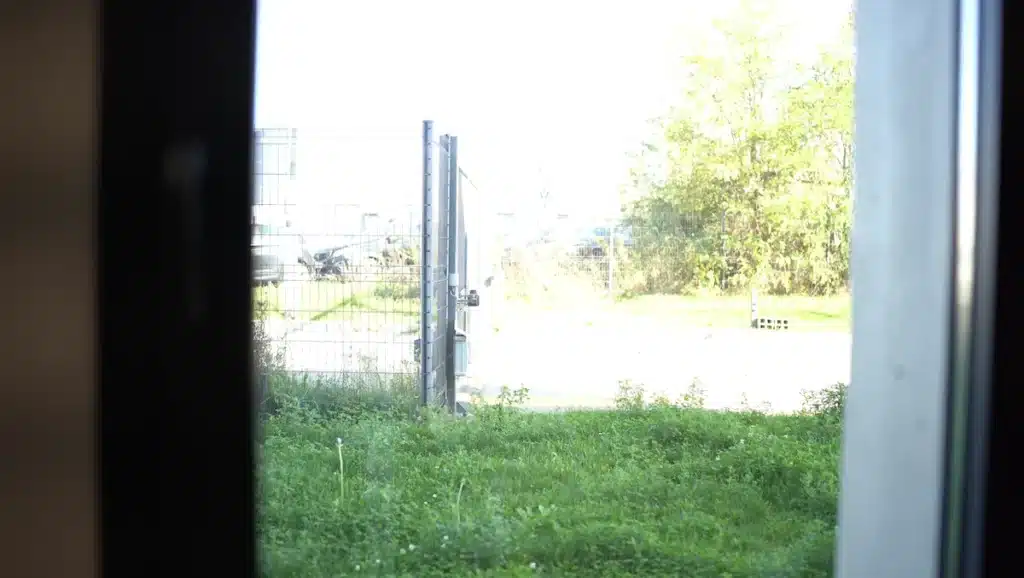
Et c’est là que la magie opère. Au-dessus de ce contrôleur, j’ai placé le Fingerbot Moes.
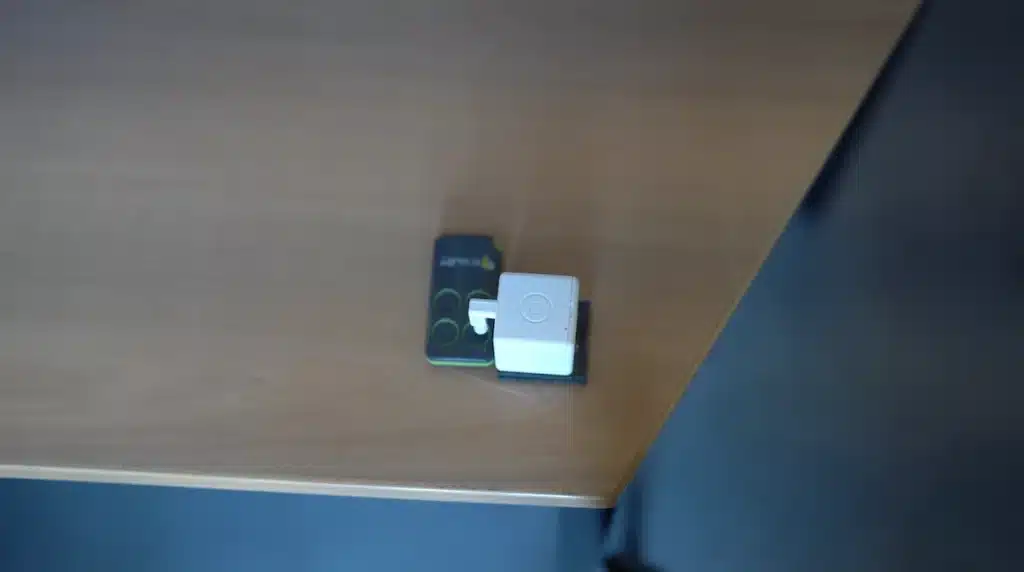
Vous pouvez donc ouvrir le portail électrique avec les assistants vocaux Amazon Alexa.

Pour cela, j’ai relié ce Fingerbot Zigbee à Jeedom et à la plateforme Zigbee2mqtt, comme nous le verrons plus bas, et le processus est similaire avec Home Assistant et aussi avec un hub Tuya.

Et comme j’ai lié Jeedom à Alexa, comme nous l’avons vu dans d’autres contenus, j’ai le contrôle de ce Fingerbot Moes par la voix, avec un vieil Echo Dot que j’ai depuis 2014 au bureau.
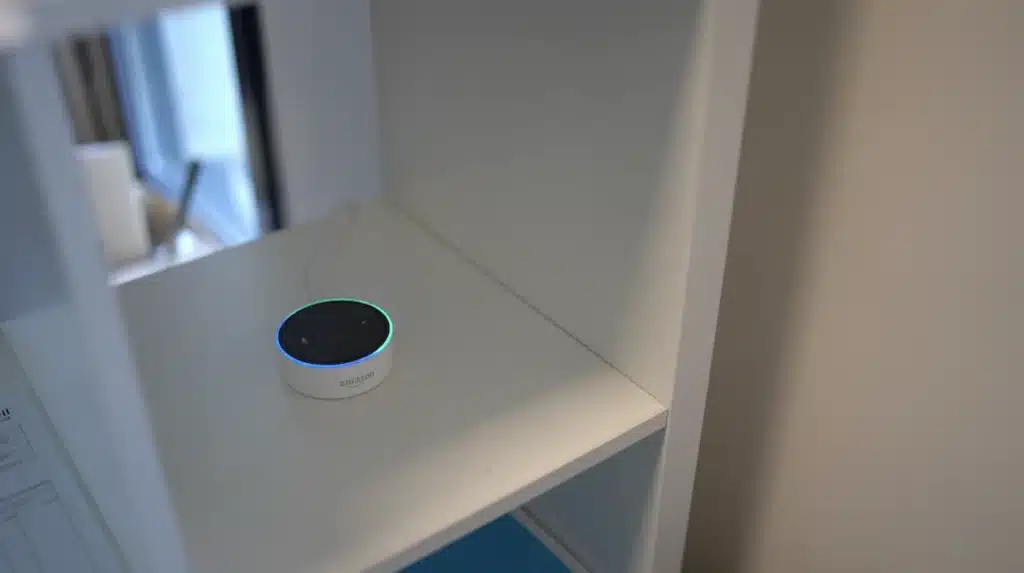
Et un Echo que j’ai installé dans notre zone de préparation des commandes.

Ainsi, le matin, pendant que nous sommes au bureau, quiconque dit « Alexa, ouvre le portail électrique ».
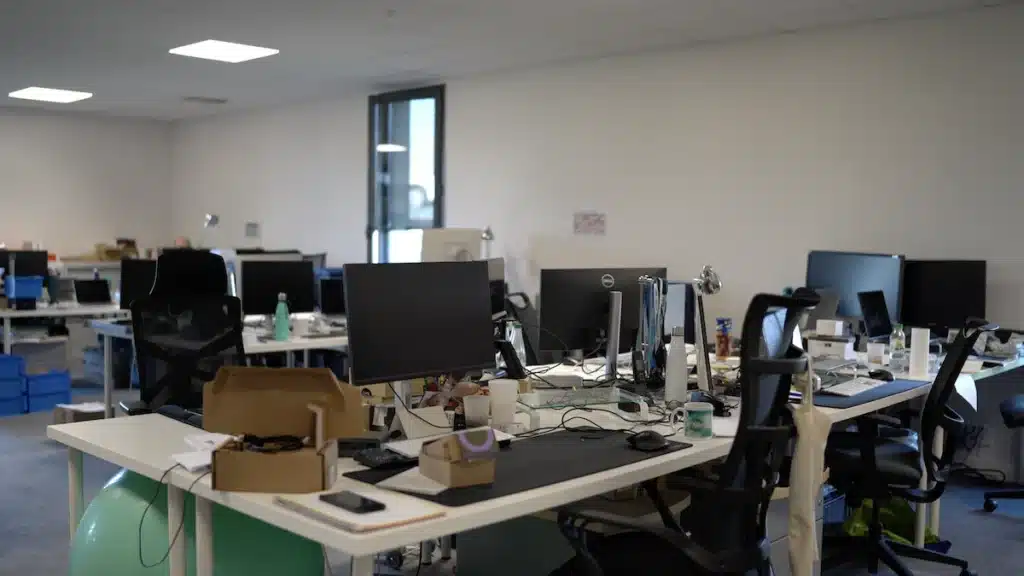
Il permet d’ouvrir ce portail électrique lorsque le Fingerbot appuie sur la télécommande qui le contrôle.

Avec Jeedom, j’ai également un lien direct vers l’action d’ouverture du portail électrique dans mon onglet de favoris dans Google Chrome ; si je ne veux pas déranger mes collègues, je peux ouvrir le portail électrique en cliquant simplement sur le lien.

L’après-midi, au lieu de faire des allers-retours dans le bureau pour ouvrir le portail électrique, maintenant, tout en préparant les commandes, sans interruption, j’ouvre ce portail électrique à la voix.

Parenthèse : avant d’arriver à cette méthode, j’ai testé la possibilité d’intégrer la télécommande qui ouvre le portail électrique à Jeedom grâce à un dispositif appelé Rfplayer qui permet de répliquer les commandes des télécommandes.
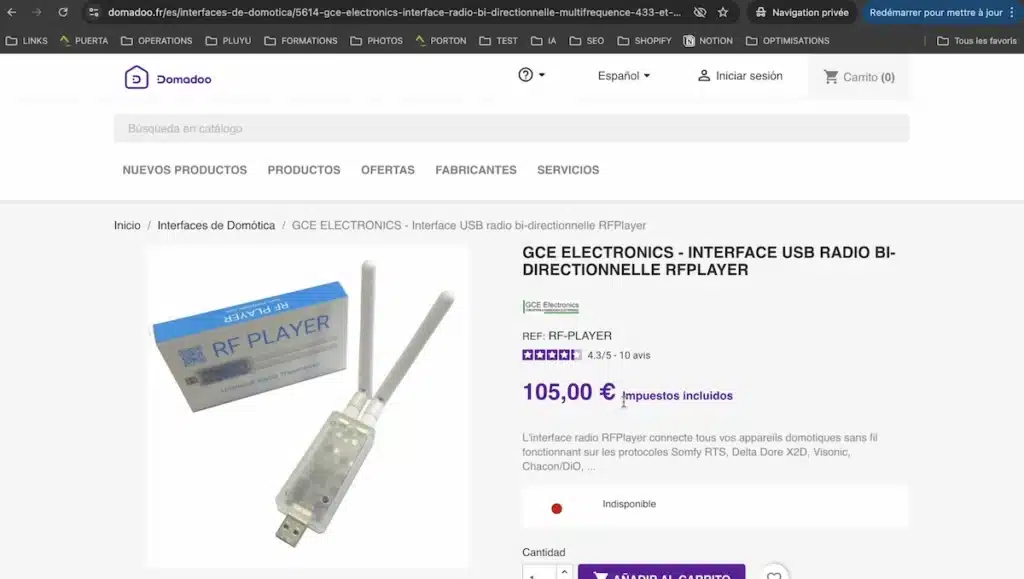
Comme ce contrôleur utilise une fonction appelée Rolling Code (c’est-à-dire qu’il change de code pour que personne ne puisse reproduire les commandes, ce qui offre plus de sécurité), je n’ai pas pu utiliser ce contrôleur directement sans utiliser un Fingerbot.
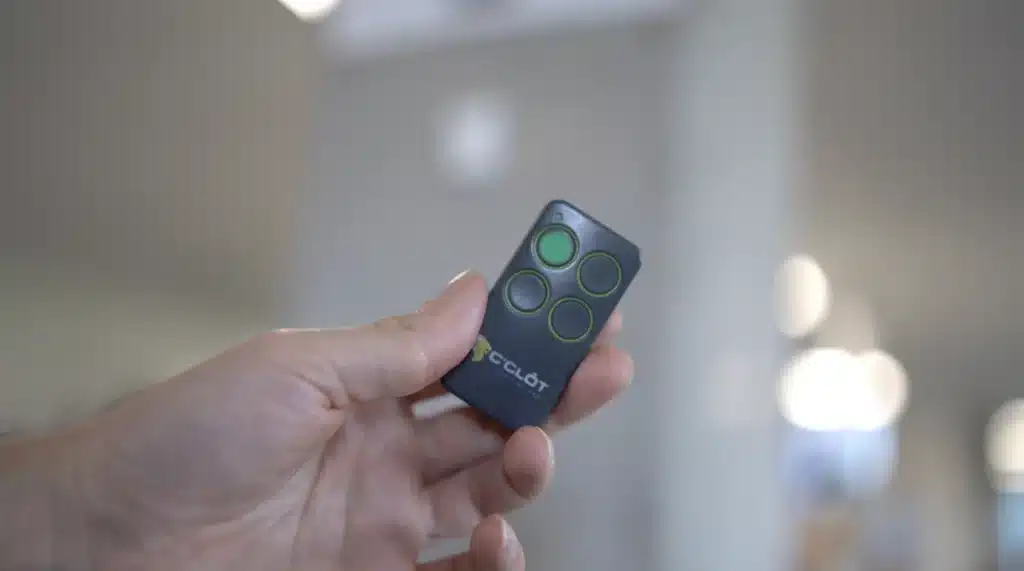
Caractéristiques générales du Fingerbot Moes Zigbee
En termes de caractéristiques générales, ce Fingerbot Moes est de couleur blanche, ses dimensions sont de 34,5×34,5×34,5 mm et il pèse 38 grammes.
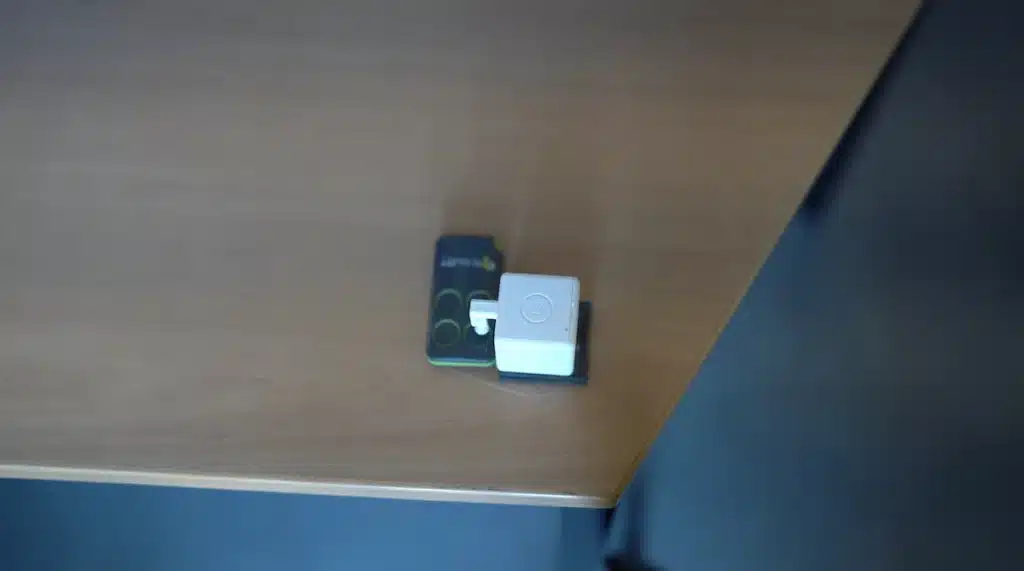
Ce dispositif a un « couple de découplage » de 2 kgf-cm (kilogramme-force par centimètre) qui indique la force maximale qu’il peut exercer pour actionner un bouton ou un interrupteur avant qu’il ne se « découple » (c’est-à-dire avant qu’il ne puisse plus pousser).
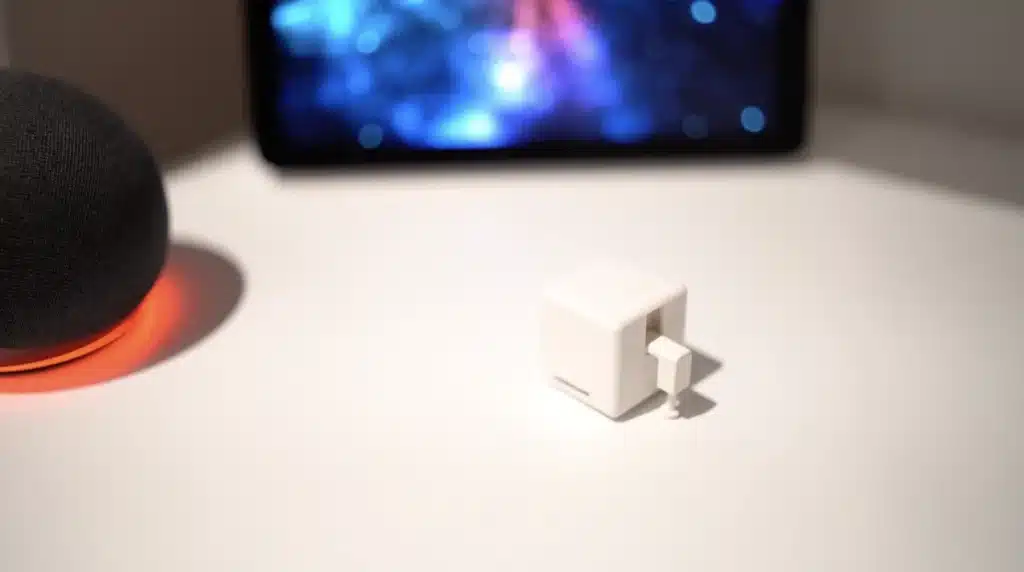
En d’autres termes, le Fingerbot peut appliquer une force de 2 kilogrammes à une distance de 1 cm du centre de rotation du moteur.

Cela est généralement suffisant pour la plupart des interrupteurs et boutons standards, mais dans le cas de boutons plus robustes, je recommande de vérifier cette caractéristique pour s’assurer qu’elle sera suffisamment puissante.
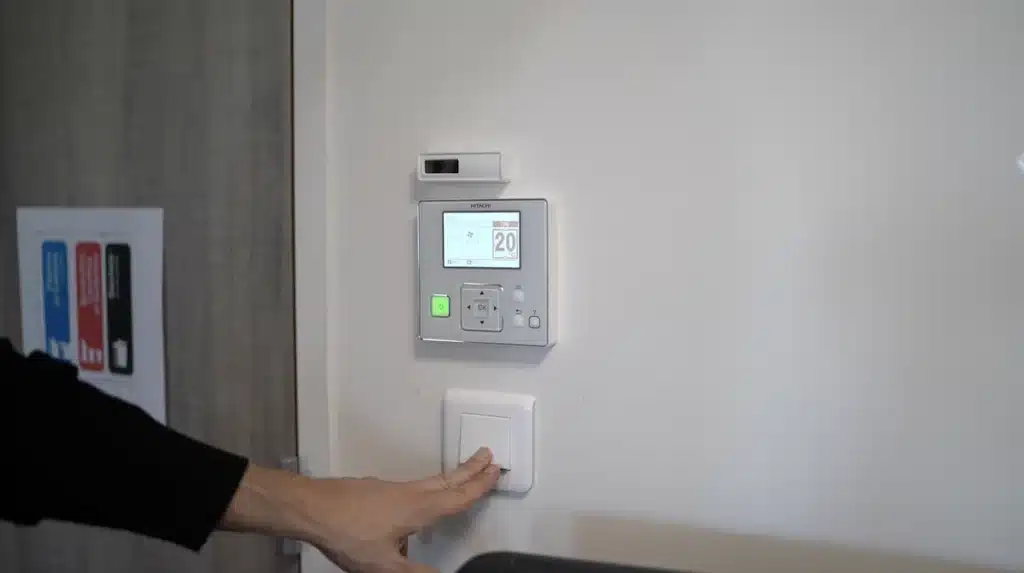
Une autre caractéristique est le « mouvement maximal du bras » de 12 mm, qui indique la distance maximale que le bras du Fingerbot peut parcourir lorsqu’il appuie sur un bouton ou un interrupteur. Cela signifie que le bras peut se déplacer jusqu’à 12 millimètres vers l’avant, ce qui lui permet de parcourir une courte distance pour activer les boutons.

Dans ce cas, en fonction de la profondeur de l’interrupteur ou du bouton que vous souhaitez actionner, ces 12 mm de mouvement peuvent suffire pour la plupart des boutons standards, mais vous devez vérifier si cela correspond à vos besoins, en particulier si le bouton est plus profond.

En parlant de boutons et d’interrupteurs, avec ce Fingerbot Moes vous avez des accessoires pour adapter votre appareil à différents types de boutons ou d’interrupteurs, tels que des embouts adhésifs pour une meilleure prise sur les boutons ou les interrupteurs, des bras de traction pour tirer les interrupteurs ou les poignées, des adaptateurs pour les interrupteurs à bascule en effectuant un mouvement de levier au lieu d’une simple pression.
Ces accessoires augmentent la polyvalence du Fingerbot, vous permettant de contrôler une grande variété d’appareils dans votre maison, en fonction de la forme et de l’ergonomie des boutons à manipuler.
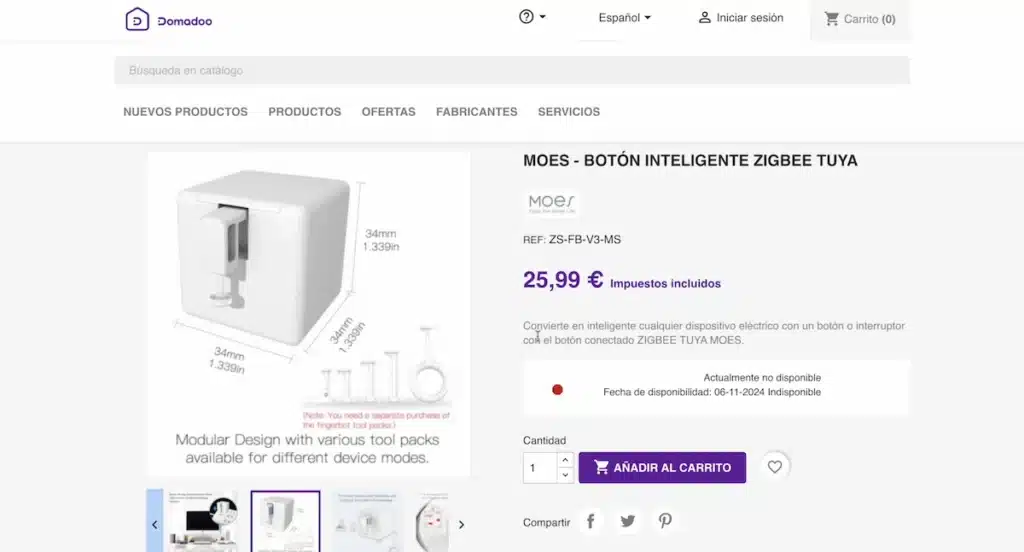
Pour contrôler votre Fingerbot depuis n’importe où dans le monde sur votre téléphone, il fonctionne avec la technologie sans fil Zigbee, vous avez donc besoin d’un hub domotique Zigbee compatible.

Vous pouvez utiliser un hub Zigbee de l’écosystème Tuya, comme celui de la marque Silvercrest, que vous trouverez dans les magasins Lidl.

Ou tout autre hub domotique Tuya Zigbee que vous pouvez trouver dans les boutiques en ligne, comme un hub domotique de la même société Moes.

Ce bouton est compatible avec les assistants vocaux Amazon Alexa et Google Home si vous l’avez préalablement relié à votre hub domotique Zigbee et connecté ce hub à vos assistants vocaux.

La batterie est alimentée par une pile CR2 incluse dans l’emballage.

Nous avons également des autocollants pour fixer ce Fingerbot à une surface.
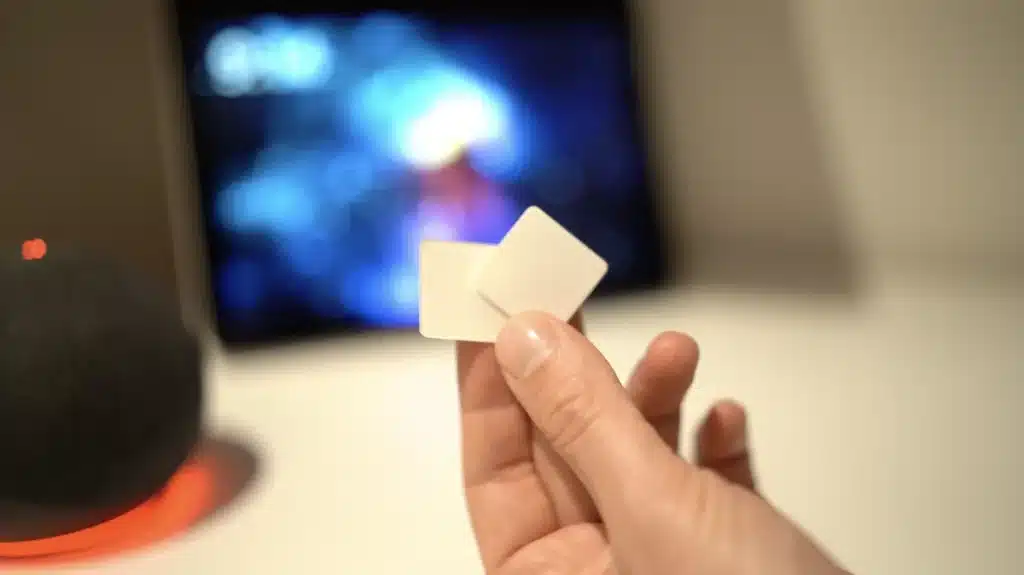
Nous disposons également d’un manuel d’instructions pour tous les détails techniques concernant cet appareil.
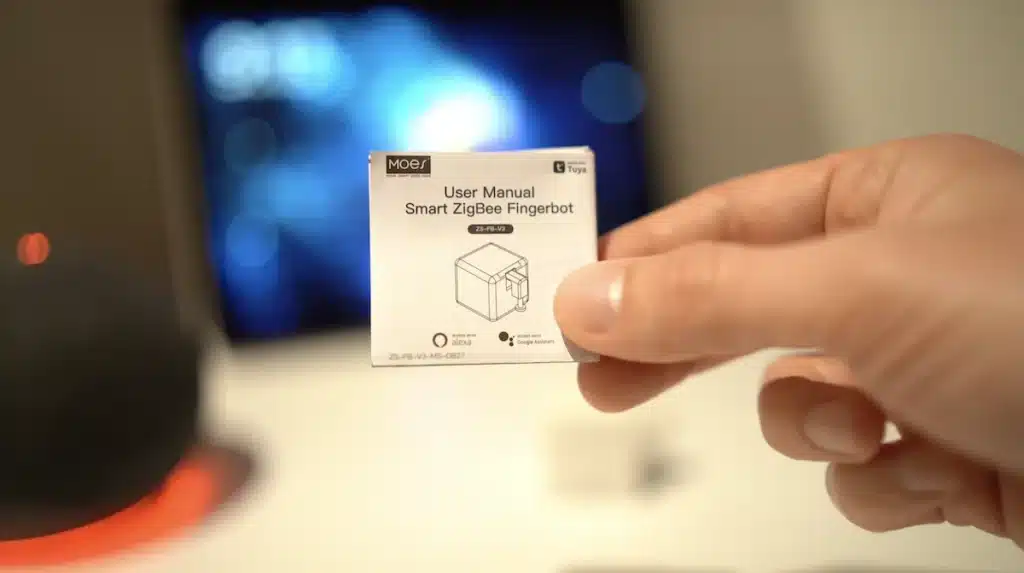
Si nous regardons le haut du Fingerbot, nous avons un bouton physique, un critère qui me semble essentiel dans une maison intelligente, celui de pouvoir toujours avoir le contrôle local d’un appareil sans avoir à sortir son téléphone.

Nous pouvons voir l’accessoire qui sera capable d’exécuter le mouvement de haut en bas pour simuler la pression de notre doigt sur un bouton ou un interrupteur.
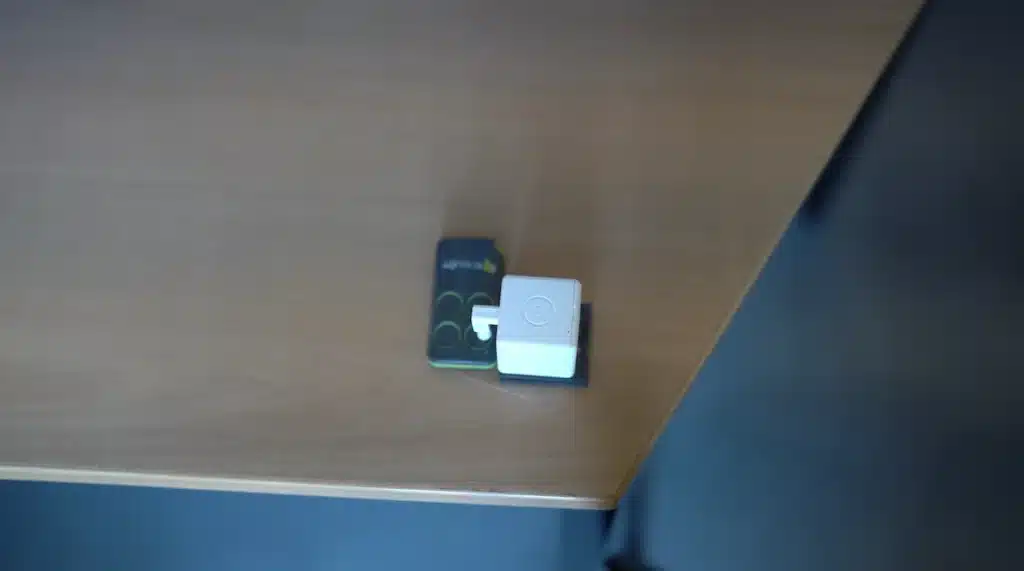
Au dos, nous avons la plaque où se trouvent la batterie pour alimenter le Fingerbot et le bouton pour le relier à un hub domotique Zigbee compatible.

Comment connecter le Fingerbot Moes à un hub domotique Zigbee?
Voyons comment connecter ce Fingerbot Zigbee à un hub domotique Zigbee compatible.

Relier ZS-FB-V3-MS à Smart Life
Si vous utilisez un hub Tuya, à partir de l’application Smart Life, vous devez cliquer sur ajouter un nouvel appareil.
Vous pourrez alors ajouter votre Fingerbot.
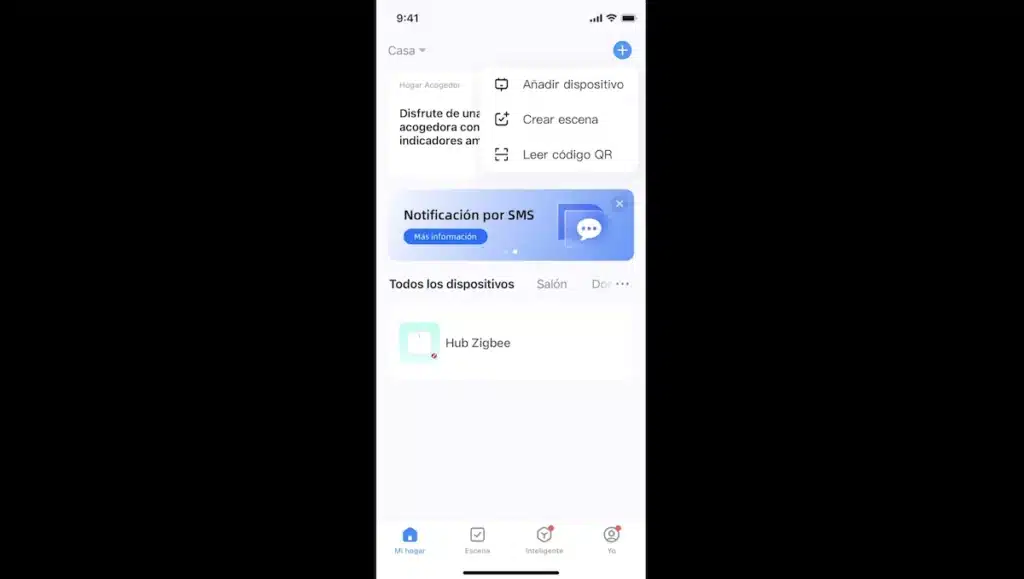
Pour ce faire, retirez la protection de la batterie et appuyez sur le bouton d’association de l’appareil pendant plus de 5 secondes, jusqu’à ce que l’indicateur LED commence à clignoter.

Voilà, votre Fingerbot est disponible dans l’application Smart Life.
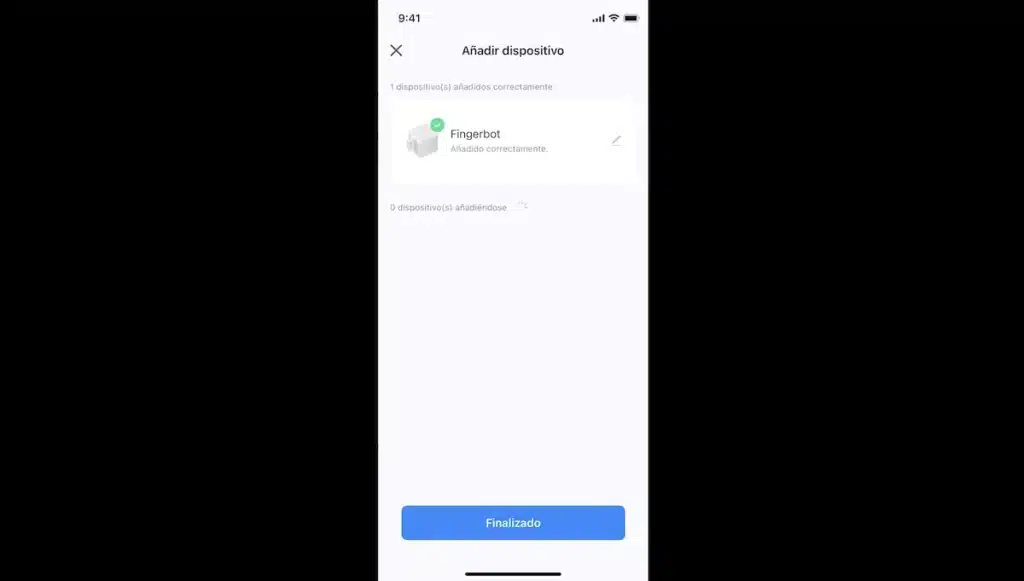
Comment relier ZS-FB-V3-MS avec Zigbee2Mqtt
Dans Zigbee2mqtt, que vous pouvez utiliser avec Home Assistant ou Jeedom, le processus est similaire : vous devez lancer le mode inclusion.
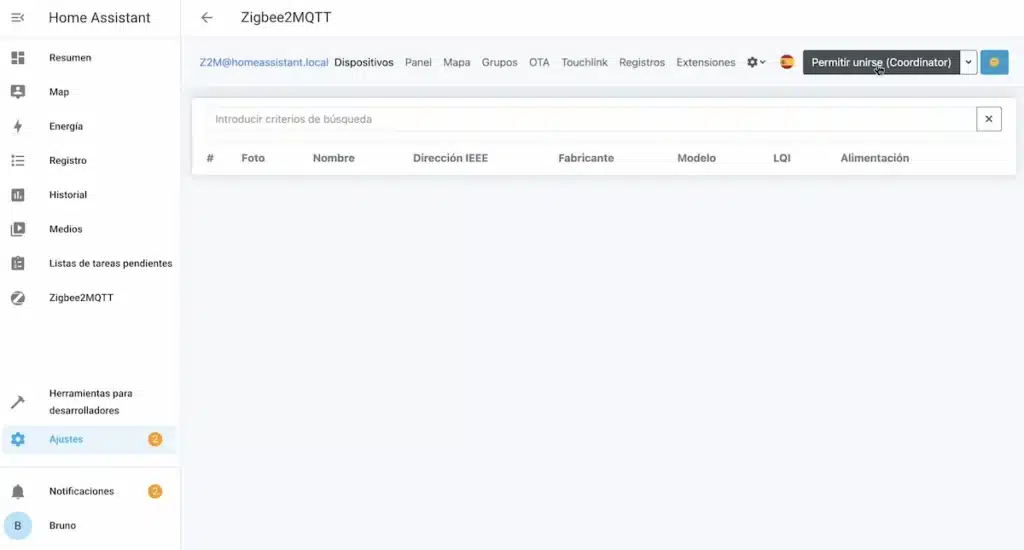
Vous devez retirer la protection de la batterie et appuyer sur le bouton d’association de l’appareil pendant plus de 5 secondes, jusqu’à ce que l’indicateur LED commence à clignoter.

Vous avez maintenant votre Fingerbot disponible sur Zigbee2MQTT.
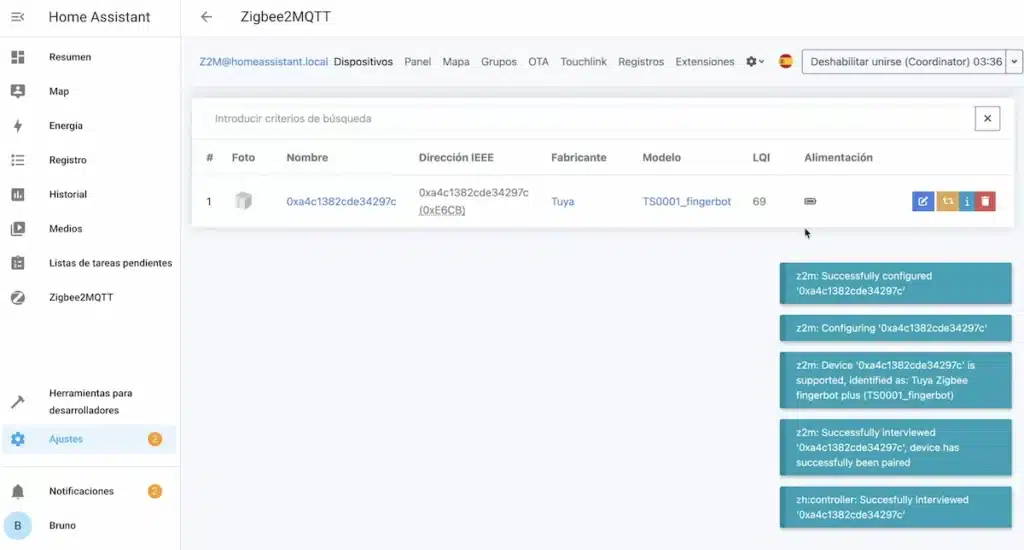
Comment installer ce Fingerbot Zigbee
L’installation du Fingerbot est très simple ; vous pouvez placer un autocollant 3M sur la partie inférieure de l’appareil et, à ce stade, le fixer sur votre interrupteur ou bouton, en veillant à bien le positionner pour qu’il puisse appuyer correctement sur votre bouton ou interrupteur.

Ce qui est intéressant, c’est que vous pouvez changer la batterie sans avoir à démonter l’appareil installé.
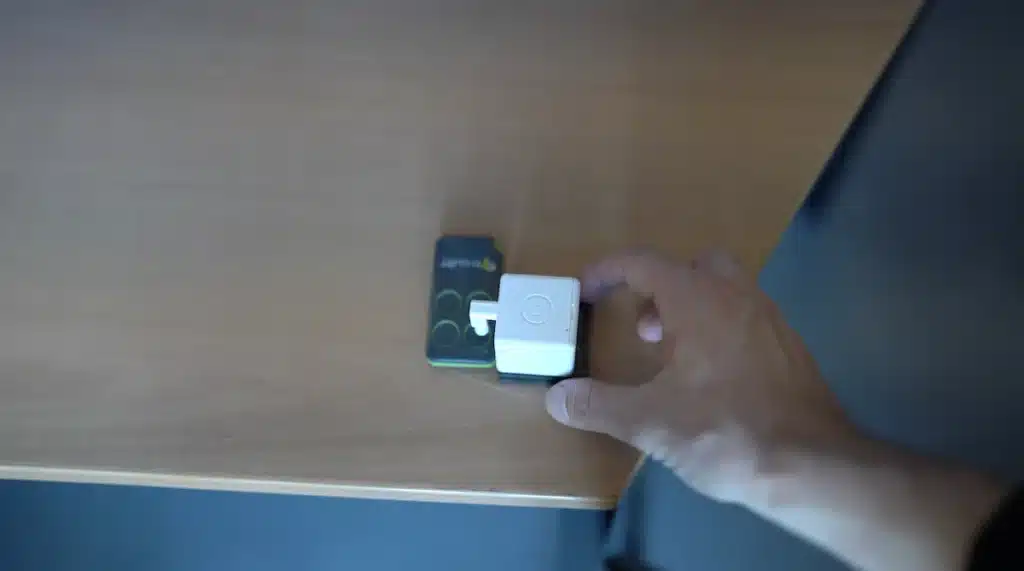
Dans mon cas, j’ai également collé le bouton qui commande le portail électrique avec un autocollant 3M pour éviter qu’il ne bouge lorsque le Fingerbot est pressé.

Cette installation est en place depuis quelques mois et fonctionne parfaitement.
Fonctions détaillées du bouton Zigbee de Moes
Découvrons maintenant toutes les fonctions de ce Fingerbot Moes Zigbee.

Comment utiliser le ZS-FB-V3-MS avec Smart Life
Dans Smart Life, nous avons accès à différentes options de notre Fingerbot Zigbee. Pour commencer, en haut à droite, nous avons l’état de la batterie.
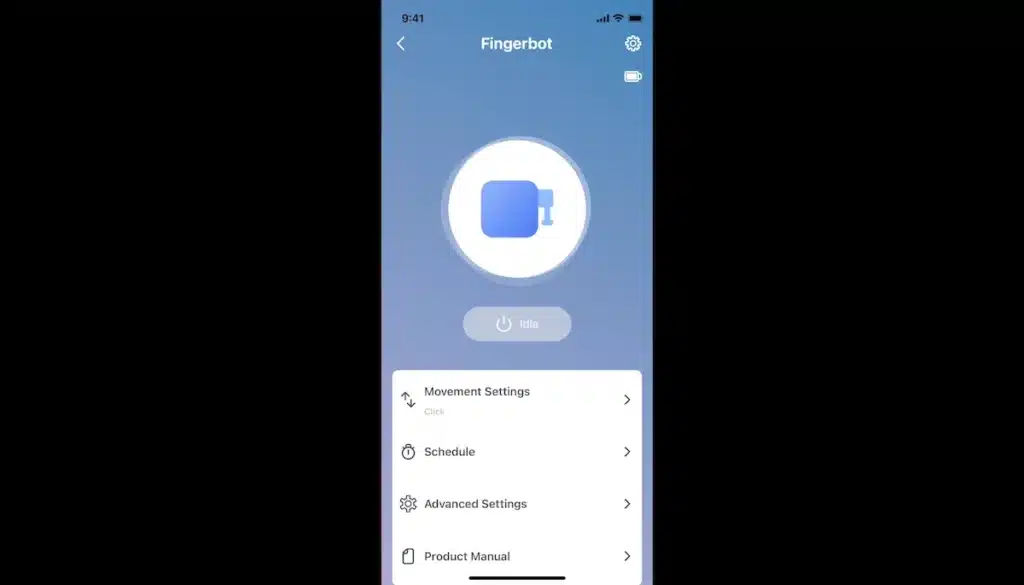
Au milieu, nous avons deux options pour activer immédiatement le Fingerbot en appuyant à la fois sur l’icône du Fingerbot et sur le bouton d’activation situé juste en dessous.
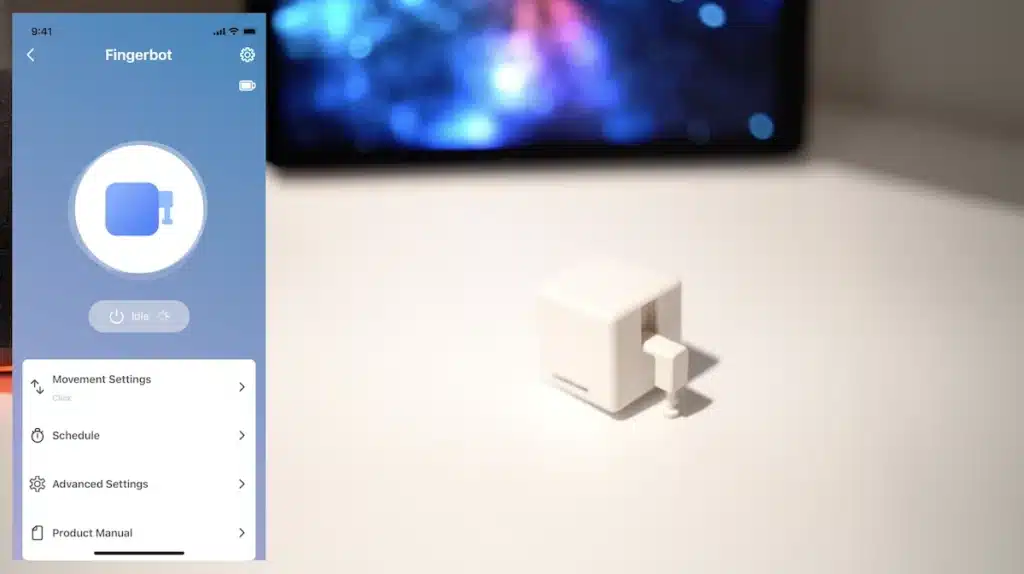
Si nous allons dans « Movement Settings », nous pouvons voir une option appelée « Mode », qui nous permet de définir différents modes de fonctionnement appelés « Click », « Switch » et « Program » de ce Fingerbot, comme, par exemple, un pourcentage de course vers le bas.
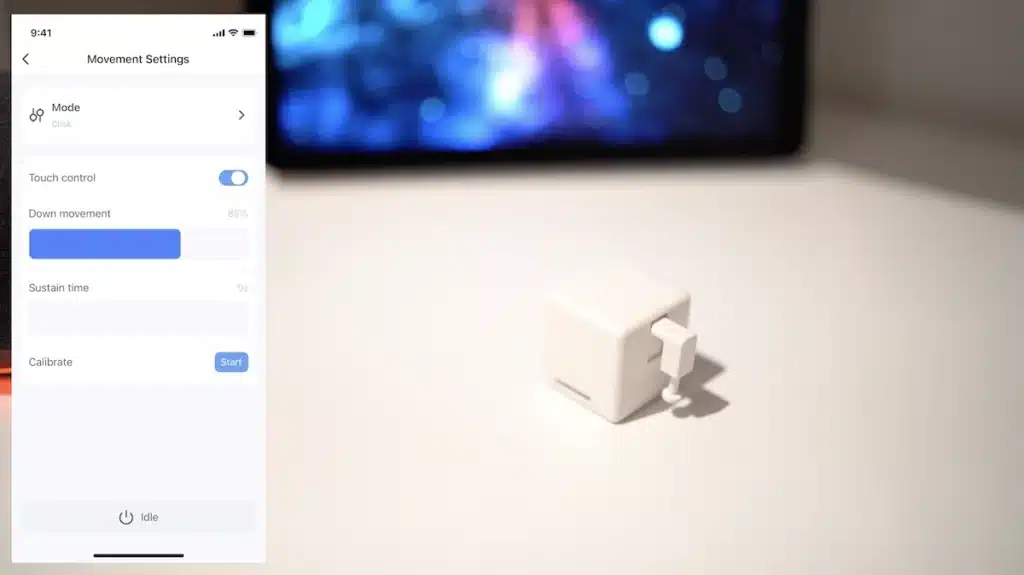
Le temps qu’il reste dans cet état, ce qui peut être très utile, par exemple, lorsque vous devez maintenir enfoncé un bouton sur un interrupteur pour ouvrir complètement un store, et vous pouvez également définir un pourcentage de montée du bouton si vous ne voulez pas qu’il monte complètement.
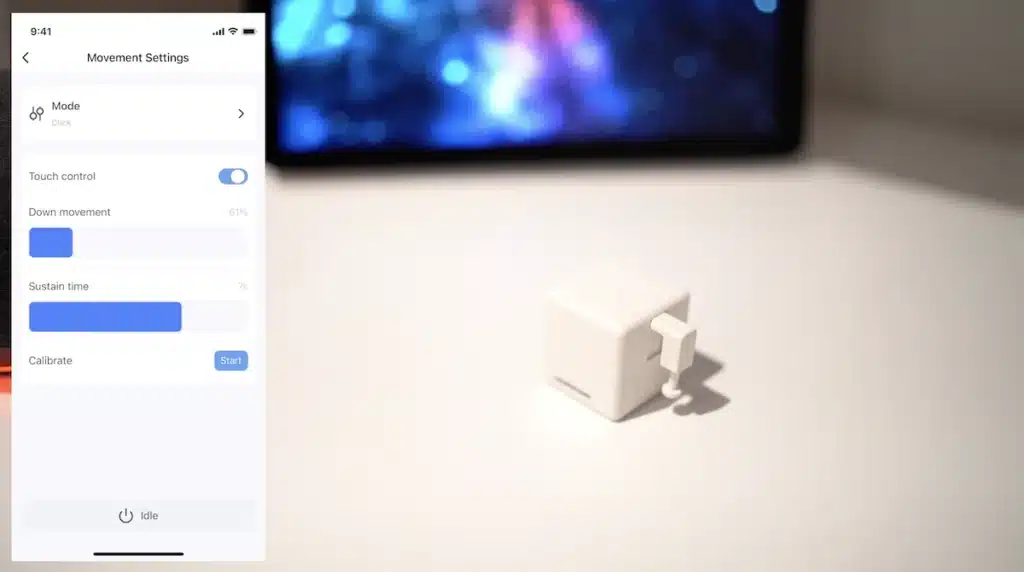
D’autres options, telles que « Touch Control », permettent d’activer ou de désactiver le toucher physique de l’appareil par un utilisateur.
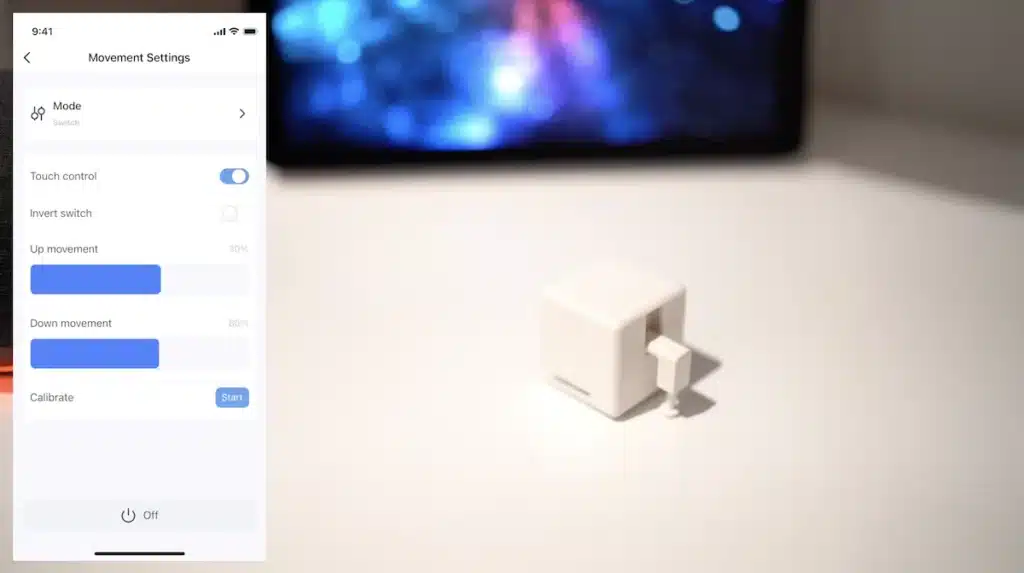
L’option « Inverser l’interrupteur » vous permet d’inverser le sens du mouvement du bras de l’appareil, c’est-à-dire que le Fingerbot se déplacera dans la direction opposée à la normale, ce qui est utile pour certaines configurations ou certains types d’interrupteurs qui nécessitent un mouvement de traction plutôt que de poussée, ou si vous avez besoin que l’appareil rétracte le bras plutôt que de l’allonger.
Cette fonction est utile si le Fingerbot est configuré pour actionner des interrupteurs à bascule ou des poignées qui doivent être tirées plutôt que pressées, offrant ainsi une plus grande polyvalence d’utilisation avec différents types de boutons et d’interrupteurs.
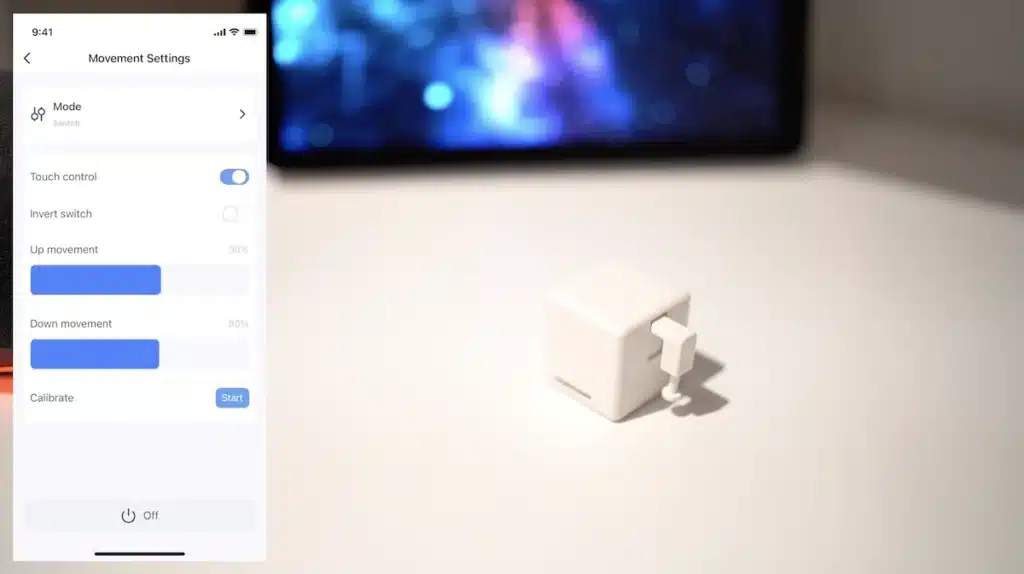
Vous pourrez également programmer différentes actions avec ce Fingerbot, ce qui est très intéressant dans certains contextes d’automatisation.
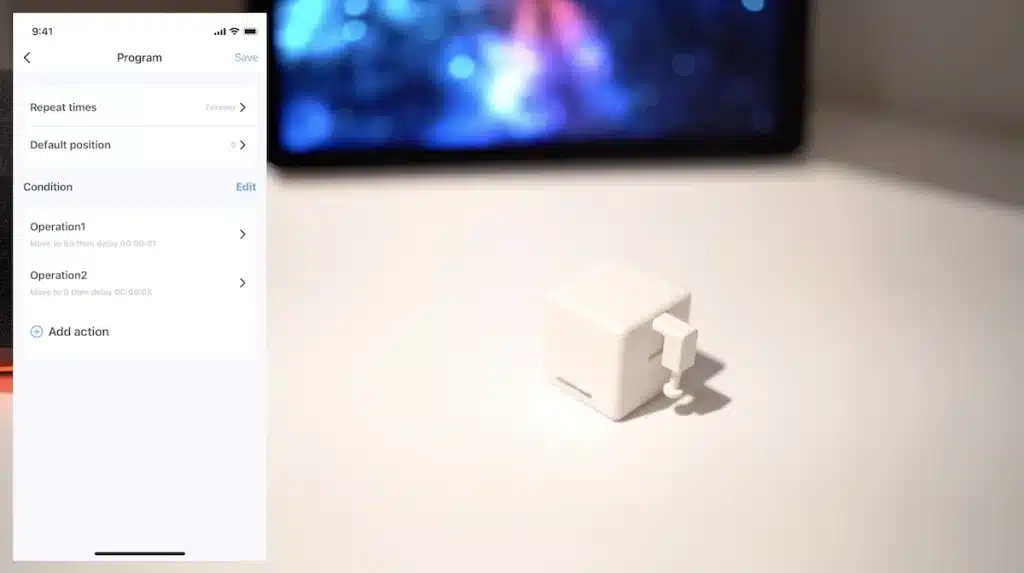
Il y a ensuite l’option « Schedule » qui, comme son nom l’indique, vous permet de créer des programmes d’activation de Fingerbot, soit avec un compte à rebours, soit avec un calendrier avec les jours et les heures d’activation.
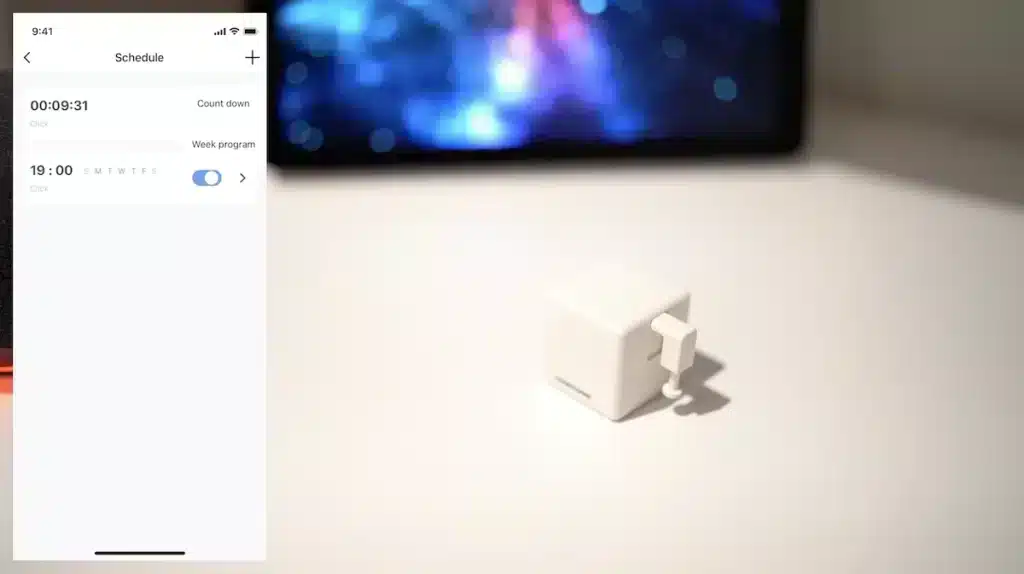
Dans la rubrique « Paramètres avancés », des options permettent d’ajuster la force exercée par le dispositif pour appuyer sur un bouton ou un interrupteur afin de s’adapter à l’environnement s’il nécessite plus de pression pour être actionné.
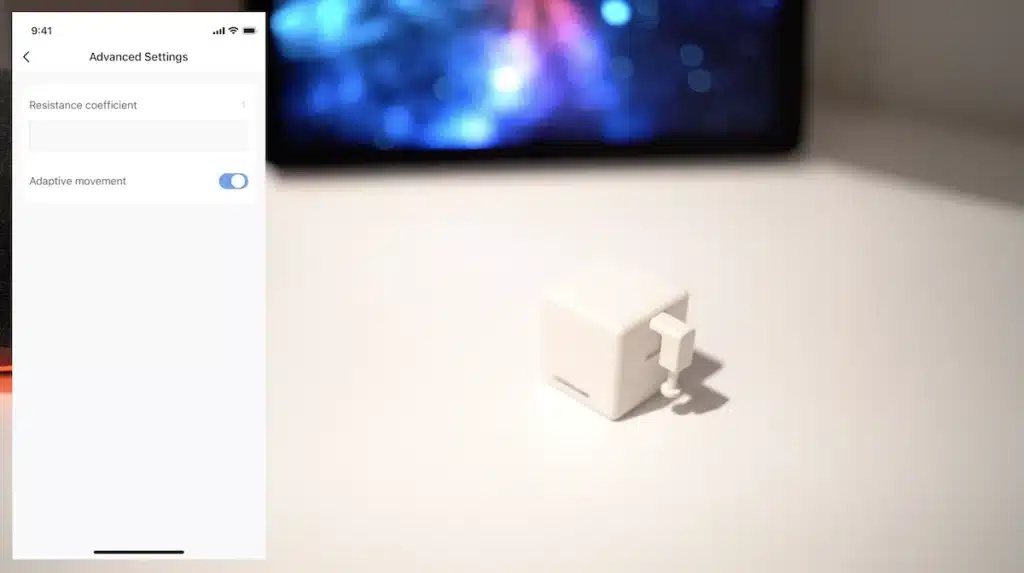
Et « Manuel du produit » nous amène directement au mode d’emploi de l’appareil.
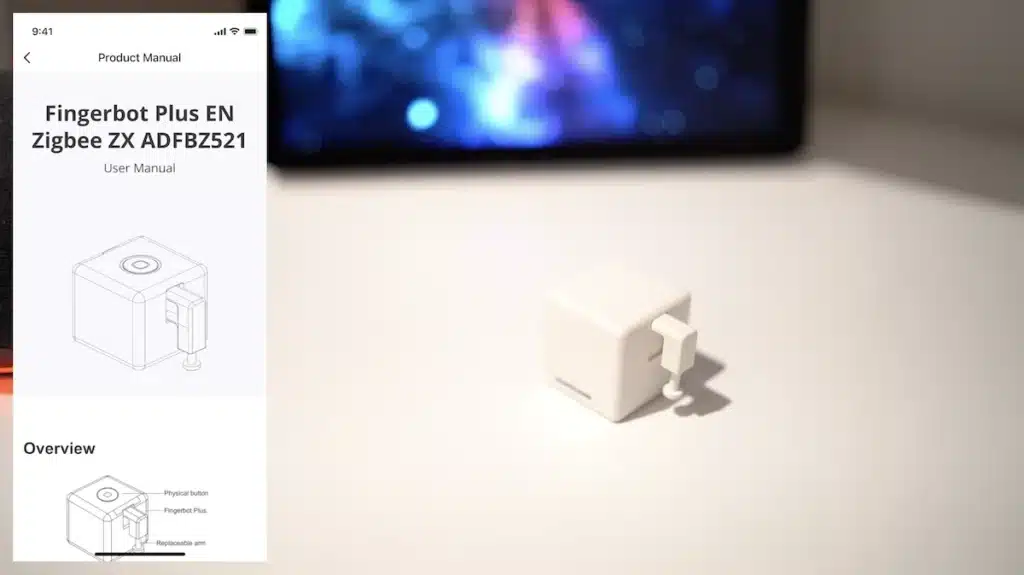
Comment utiliser ZS-FB-V3-MS avec Zigbee2mqtt
Dans Zigbee2MQTT, nous avons également accès à différentes options. L’option « State » permet d’activer l’appui sur le bouton.
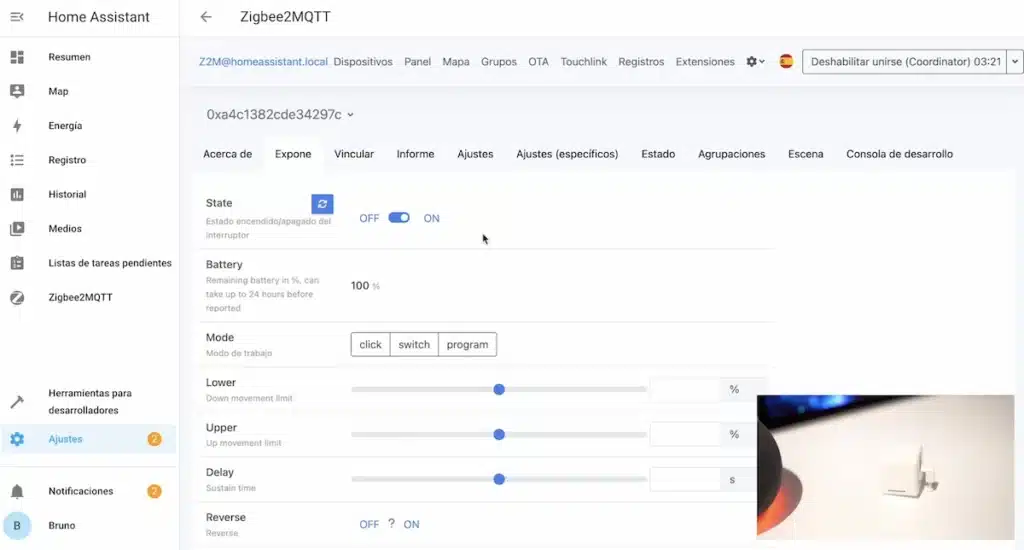
La rubrique « Batterie », comme son nom l’indique, affiche l’état actuel de la batterie de l’appareil, de 0 à 100 %.
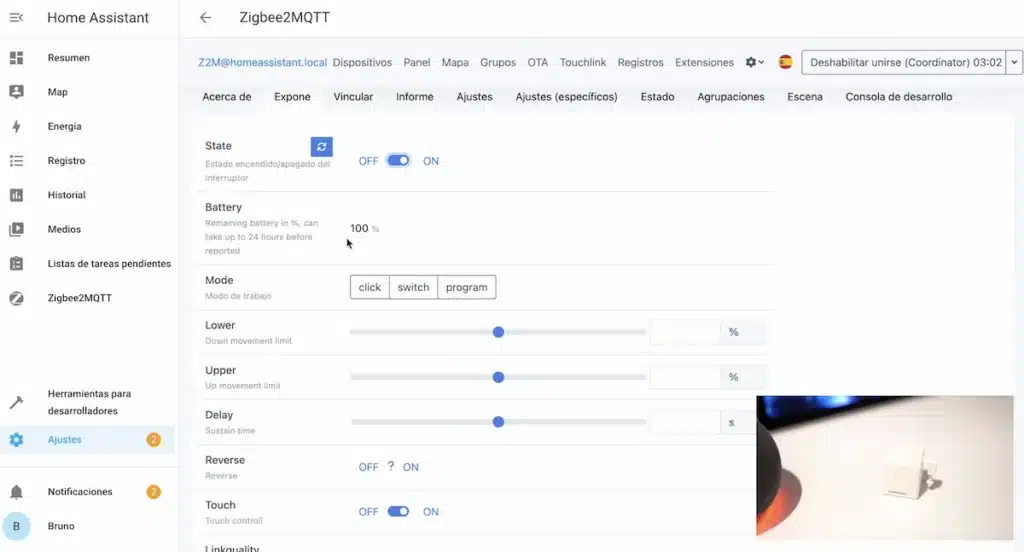
« Mode » permet de définir différents modes de fonctionnement de ce Fingerbot, comme nous l’avons vu précédemment, en pouvant fixer un pourcentage de montée et de descente et un temps pendant lequel le Fingerbot reste appuyé.
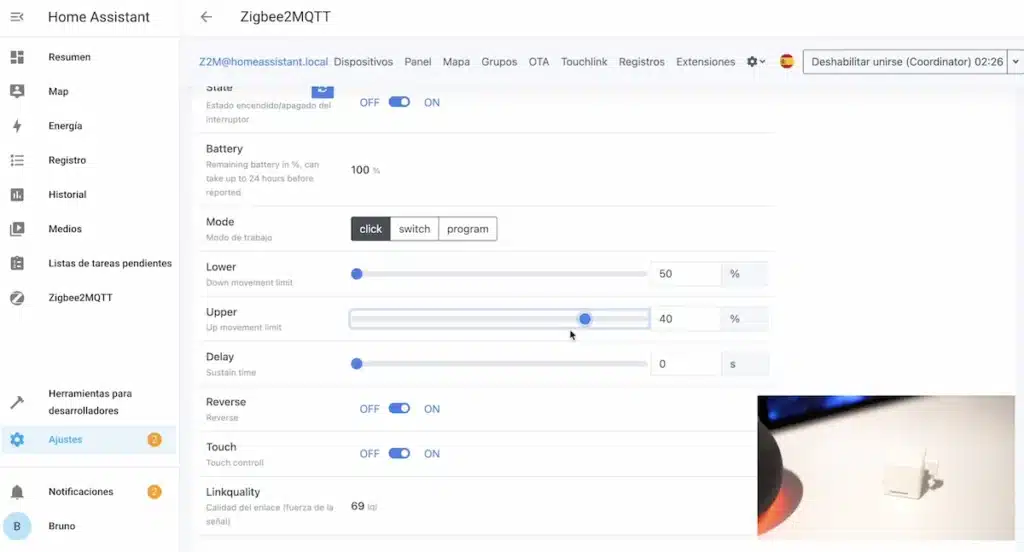
Nous disposons également de l’option « Reverse » qui, comme nous l’avons vu précédemment, permet d’inverser l’utilisation du Fingerbot pour des cas d’utilisation spécifiques où un dispositif doit être tiré plutôt que pressé.

« Touch » permet d’activer ou de désactiver l’activation du Fingerbot à partir de son bouton physique.
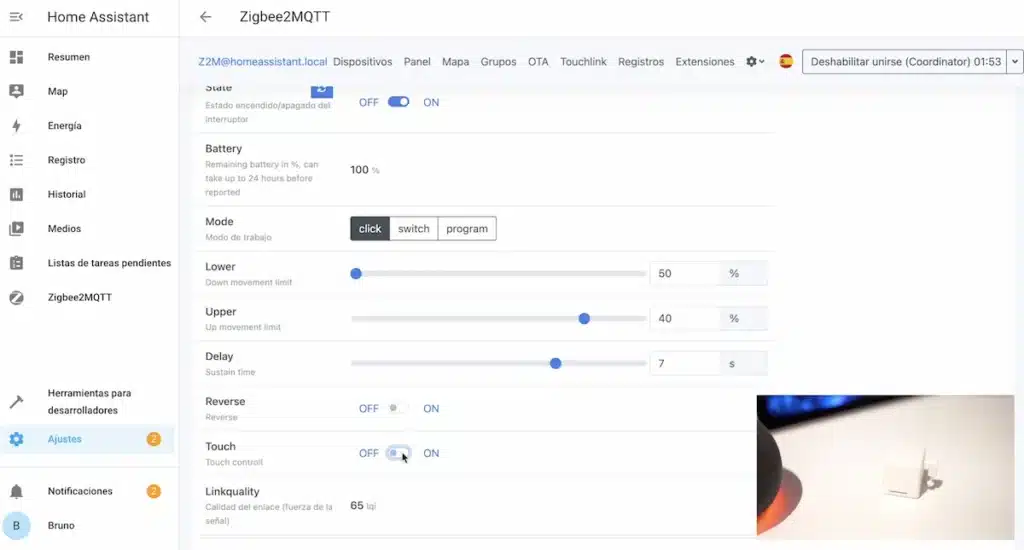
Et « Link Quality » nous donne la qualité de la communication Zigbee avec notre hub domotique et ce Fingerbot Moes.
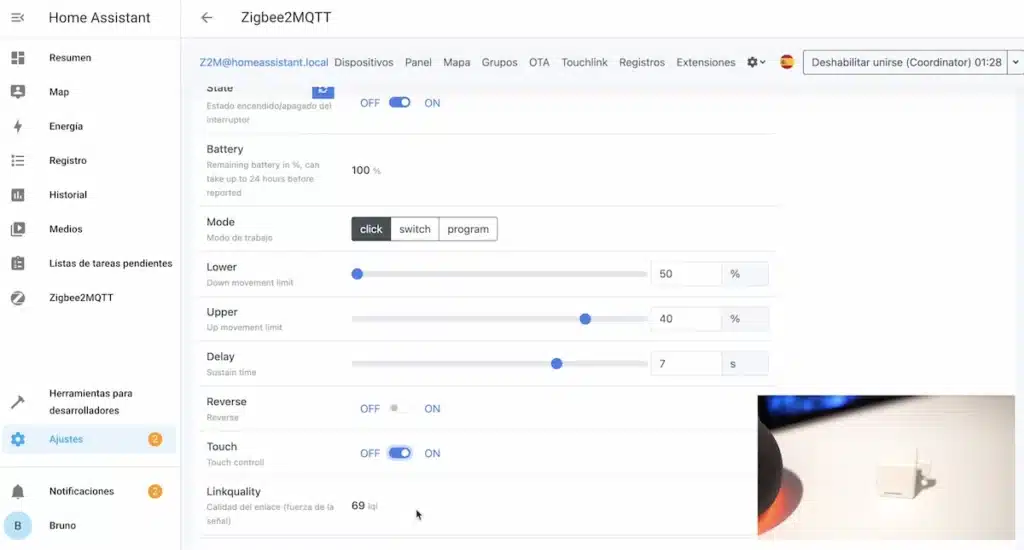
Dans mon cas personnel, comme je l’ai mentionné, j’ai relié ce Fingerbot Zigbee au hub domotique Jeedom et à la plateforme Zigbee2MQTT.

Comme le bureau est grand, j’ai renforcé le signal de communication entre le hub Jeedom et le Fingerbot Moes avec un dongle Zigbee Smlight, qui, comme je l’ai présenté dans d’autres contenus, peut être utilisé comme un répéteur de signal, je l’ai donc installé à mi-chemin entre le hub Jeedom et le Fingerbot Moes pour aider à la fiabilité des communications.

Attention, ce dongle est compatible avec Home Assistant et Jeedom, mais pas avec un hub Tuya. Si vous voulez en savoir plus sur les compatibilités Zigbee, je vous recommande de consulter ma boutique affiliée sur pluyu.com avec des filtres de compatibilité très pratiques.

Bien sûr, la magie d’une maison intelligente est de pouvoir créer différentes automatisations en fonction de critères définis.
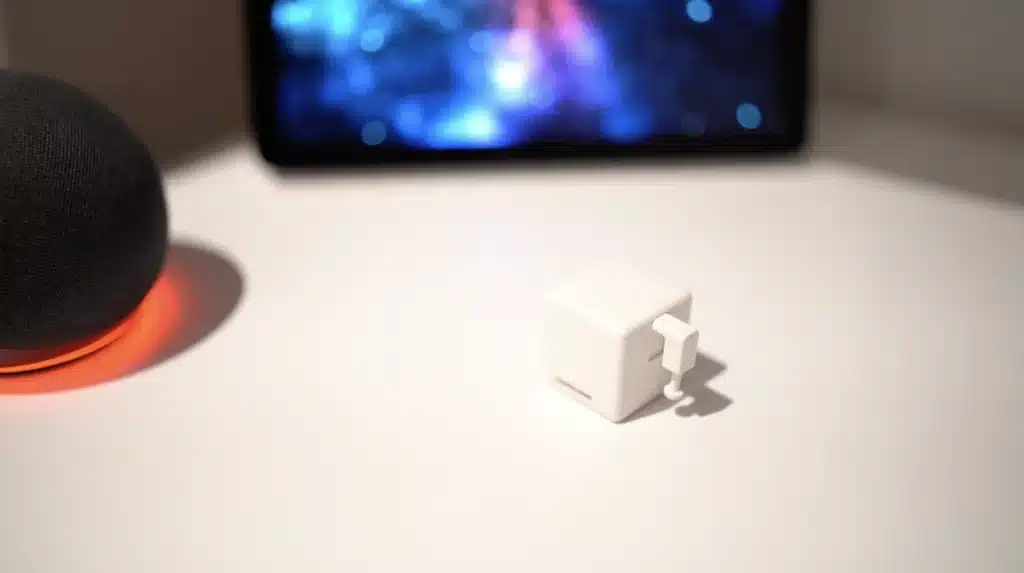
Par exemple, vous pouvez décider que ce Fingerbot Moes sera activé tous les jours à une heure précise, comme dans le cas d’un utilisateur de maison intelligente qui active son robot de piscine grâce à cet appareil.
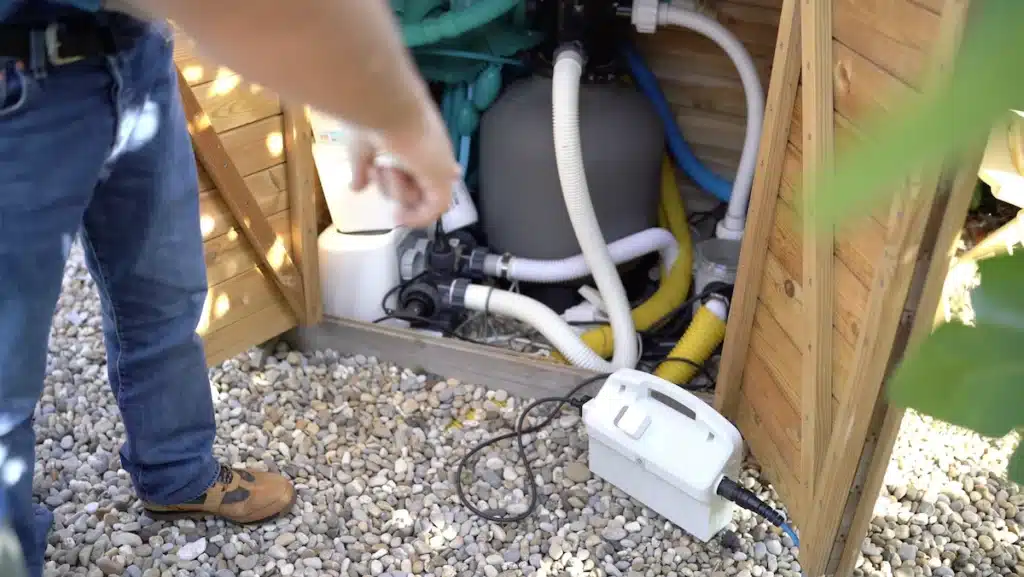
Votre imagination est votre limite.

En résumé, ce Fingerbot Moes est un allié pour votre maison car il vous facilitera la vie dans de nombreux cas, sans avoir à effectuer des travaux de câblage électrique ou à changer des appareils électriques, vous pourrez moderniser votre appareil en quelques minutes et pouvoir le contrôler depuis n’importe où dans le monde.

Généralement achetés ensemble




Acheter TS0001_fingerbot

Diplômé d’un BTS de Domotique, d’une Licence pro mention e-commerce et marketing numérique et d’un Master SEO, je travaille dans un e-commerce de domotique nommé Domadoo depuis 2013 et j’ai l’opportunité de tester une grande partie des produits populaires du marché de la Smart Home.